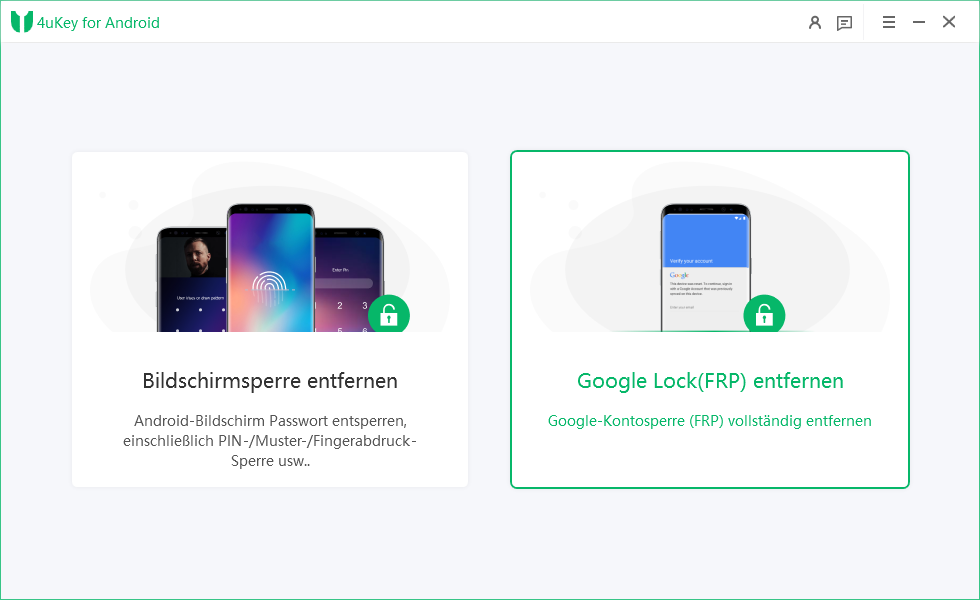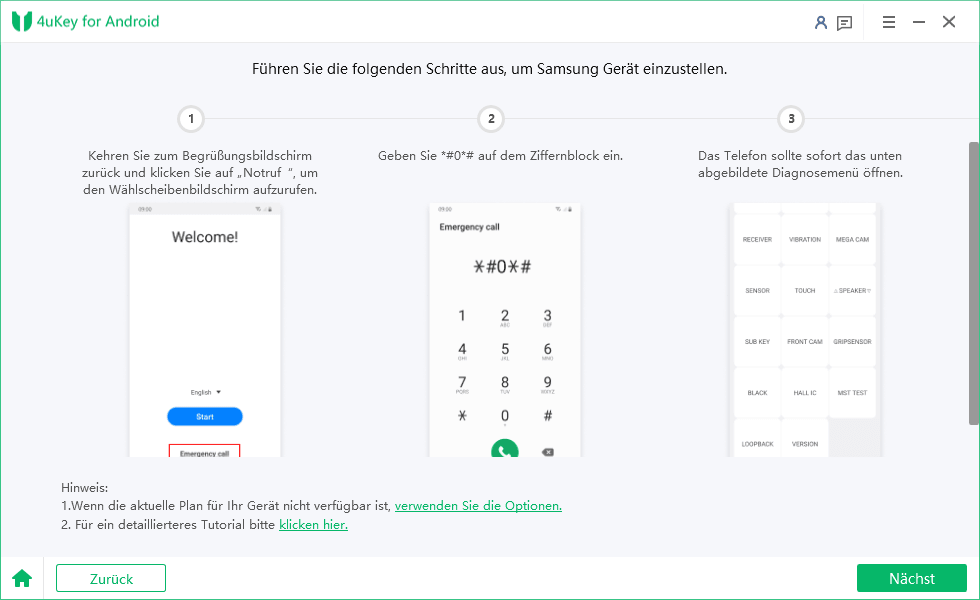ADB FRP-Umgehung: Wie man mit ADB-Befehlen FRP umgeht
FRP steht für Factory Reset Protection und verhindert, dass Ihr Gerät von unbefugten Benutzern verwendet wird, selbst nachdem das Gerät auf Werkseinstellungen zurückgesetzt wurde. Wenn es sich um Ihr eigenes Gerät handelt, das Sie nach dem FRP-Schutz verwenden möchten, müssen Sie einen ADB FRP-Bypass durchführen. Im Grunde geht es darum, das ADB-Tool zu verwenden, um die Sperre von Ihrem Android-Gerät zu entfernen.
Es gibt einige ADB-FRP-Bypass-Tools wie GSM-Flasher, ADB-Bypass-FRP-Tool, mit denen Sie die Sperre von Ihrem Android-basierten Telefon oder Tablet entfernen können, indem Sie nur ein paar Befehle ausführen. Sobald die Befehle ausgeführt wurden, sollten Sie feststellen, dass Ihr Telefon Sie nicht mehr auffordert, sich bei Ihrem Google-Konto anzumelden.
- Teil 1. Wie umgehe ich die FRP-Sperre mit dem ADB-Befehl?
- Teil 2. Einschränkungen bei der Verwendung des ADB-Befehls zum Entfernen der FRP-Sperre
- Teil 3. Beste Alternative zum ADB-FRP-Bypass-Tool - 4uKey FRP-Bypass-Tool
Teil 1. Wie umgehe ich die FRP-Sperre mit dem ADB-Befehl?
Falls Sie es noch nicht wissen, ADB steht für Android Debug Bridge und ist ein Dienstprogramm, mit dem Sie direkt von Ihrem Computer aus mit Ihrem Gerät kommunizieren können. Sie können Befehle und Aktionen von Ihrem Computer aus senden, die tatsächlich auf Ihrem Gerät ausgeführt werden.
Es gibt bestimmte Befehle, die Sie mit dem ADB FRP-Bypass-Tool verwenden können, um die Sperre von Ihrem Gerät zu entfernen. Im Folgenden finden Sie die Schritte zum Umgehen von FRP mit ADB, einschließlich der Frage, woher Sie das ADB-Toolkit erhalten.
- Laden Sie die Setup-Datei des ADB-Installationsprogramms von XDA-Mitglied @Snoop05 herunter.
- Extrahieren Sie Dateien aus dem Toolkit in einen Ordner auf Ihrem Computer.
Führen Sie das adb-setup aus.exe und geben Sie 'Y' ein, wenn Sie den ADB- und Fastboot-Treiber installieren möchten.

Pic. adb installieren Geben Sie erneut "Y" ein, um den Gerätetreiber zu installieren. Die Installation der Gerätetreiber dauert einige Sekunden und danach wird das Befehlsfenster automatisch geschlossen.

Pic. ADB-Installation abgeschlossen - Schalten Sie Ihr Gerät normal ein und verbinden Sie es über ein USB-Kabel mit Ihrem PC. Stellen Sie sicher, dass der USB-Debugging-Modus auf Ihrem Gerät bereits aktiviert ist.
Halten Sie die Umschalttaste gedrückt, klicken Sie mit der rechten Maustaste auf eine leere Stelle im ADB-Ordner, und wählen Sie Befehlsfenster hier öffnen.

Pic. Befehlsfenster öffnen So entfernen Sie FRP auf Samsung-Geräten über ADB-Befehle: Geben Sie den folgenden ADB FRP-Bypass-Befehl nacheinander in das Eingabeaufforderungsfenster ein und drücken Sie nach jeder Zeile die Eingabetaste.
adb shell am start -n com.google.android.gsf.login/
adb shell am start -n com.google.android.gsf.login.LoginActivity
adb shell content insert --uri content://settings/secure --bind name:s:user_setup_complete --bind value:s:1
So entfernen Sie FRP auf Other Brands / MTK / SPD über ADB-Befehle: Geben Sie den folgenden ADB FRP-Bypass-Befehl in das Eingabeaufforderungsfenster ein und drücken Sie nach jeder Zeile die Eingabetaste.
ADB-Shell-Inhalt einfügen --uri content://settings/secure --bind name:s:user_setup_complete --bind value:s:1
Wenn alle Befehle ausgeführt wurden, wird die FRP-Sperre von Ihrem Gerät entfernt. So verwenden Sie den ADB FRP-Bypass, um die Sperre von Ihrem Telefon zu entfernen.
Ähnliche Artikel: 9 Bestes FRP Bypass Tool zum Entfernen der Google Kontosperre
Teil 2. Einschränkungen bei der Verwendung des ADB-Befehls zum Entfernen der FRP-Sperre
Wenn Sie sich für die ADB-Methode entscheiden, um FRP zu entfernen, möchten wir, dass Sie wissen, dass es bestimmte Einschränkungen bei den ADB-Befehlen gibt, um FRP zu umgehen.
Beschränkung 1. Technisches Wissen
Wenn Sie nicht bereits wissen, wie ADB funktioniert, und es gewohnt sind, es zu verwenden, müssen Sie lernen, das Tool zu verwenden, um Ihre Aufgabe zu erledigen. Es erfordert eine Lernkurve, die viele Benutzer möglicherweise nicht tun möchten, wenn sie nur ihr Gerät entsperren möchten.
Einschränkung 2. Unerwartete Fehler/Probleme verursachen
Da es sich um die Verwendung von Befehlen handelt, kann ein einziger Fehler bei der Eingabe des Befehls zu einigen größeren Problemen führen. Sie müssen immer äußerst vorsichtig sein, sonst beschädigen Sie Ihr Gerät.
Einschränkung 3. Keine Gewähr
ADB gibt keine Garantie, dass Ihr Telefon tatsächlich entsperrt wird. Das Einzige, was Sie damit tun können, ist zu versuchen und auf das Beste zu hoffen.
Beschränkung 4. Nicht benutzerfreundlich
Die Benutzeroberfläche ist nicht die freundlichste und ist eigentlich auf die Geeks zugeschnitten. Die Befehle sind für die meisten Menschen zu kompliziert und schwer zu erlernen.
Beschränkung 5. Probleme mit dem Treiber
Manchmal kann es zu Problemen im Zusammenhang mit Gerätetreibern kommen, z. B. kann Ihr Gerät nicht erkannt werden, weil nicht die richtigen Treiber installiert sind.
Teil 3. Beste Alternative zum ADB-FRP-Bypass-Tool - 4uKey FRP-Bypass-Tool
Eine effizientere und bessere Möglichkeit, die FRP-Sperre auf Ihrem Gerät zu umgehen, ist die Verwendung einer Drittanbieter-Software namens Tenorshare 4uKey for Android. Es ist eine erstaunliche Software, mit der Sie die FRP-Sperre einfach und schnell von Ihren Samsung-Geräten entfernen können. Es bietet die folgenden Funktionen:
- Umgehen Sie die FRP-Sperre vollständig, um Ihr Samsung-Gerät ohne Einschränkungen vollständig zu steuern.
- Entfernen Sie das Google-Konto ohne Passwort vom Samsung-Gerät.
- Das Google-Konto wird ohne Passwort von Ihrem Samsung-Handy entfernt.
- Entfernen Sie Android-Passwort, Muster, Bildschirm-PIN und Fingerabdrucksperre in wenigen Minuten.
- Unterstützt Samsung-Geräte mit Android 6/7/8/9/10/11/12/13, einschließlich Samsung Galaxy S23, S22, S21
- Einfach zu bedienen und risikofrei.
Die Verwendung dieser Alternative zum ADB FRP-Bypass-Tool ist extrem einfach und im Folgenden finden Sie die Schritte, wie Sie die FRP-Sperre damit entfernen können.
-
Installieren und starten Sie 4uKey for Android auf Ihrem PC. Klicken Sie auf Google Lock (FRP) entfernen.

Pic. Google Lock (FRP) entfernen Wählen Sie auf dem folgenden Bildschirm die Version Ihres Telefonsystems aus und klicken Sie auf Benachrichtigung senden.

Pic. Telefondaten eingeben Nun müssen Sie das Gerät mit den folgenden Anweisungen einrichten. Die Schritt-für-Schritt-Anleitung wird auf dem Programmbildschirm angezeigt.

Pic. Samsung-Gerät einrichten Nachdem Sie alle Schritte ausgeführt haben, wird die Sperre schließlich von Ihrem Telefon entfernt.

Pic. FRP erfolgreich entfernt
Sie sind fertig. Sie können Ihr Telefon jetzt mit jedem Ihrer Google-Konten einrichten.
Fazit
Das Umgehen des FRP ist eines der schwierigen Dinge, die man auf einem Android-Gerät tun kann. Es gibt jedoch Methoden, dies zu tun, und Sie können den Sperrbildschirm überwinden, ohne sich bei Ihrem alten Google-Konto anmelden zu müssen. Tenorshare 4uKey für Android gilt als die beste ADB FRP-Bypass-Alternative zum Entfernen von FPR sowie zum Entsperren des Bildschirms ohne Passwort.
- Umgehen der Google-Kontoverifizierung auf Samsung-Geräten (Android 6-15)
- Entfernen Sie Android-Passwort, Muster, PIN und Fingerabdrucksperre mit nur einem Klick
- Unterstützung für das Entfernen der Bildschirmsperre und FRP auf Win und Mac